Настройка Google Authenticator
Внимание
Настоятельно рекомендуем настроить и включить Google Authenticator — это простое приложение, которое значительно усиливает защиту вашей панели управления. После включения этой функции войти в панель можно будет только после дополнительного подтверждения с вашего телефона. Это позволит вам защитить свои данные и предотвратить несанкционированный доступ.
Google Authenticator позволяет усилить безопасность ваших аккаунтов путём включения двухфакторной аутентификации (2FA). Следуйте инструкции ниже для настройки:
Настройка в приложении
Настройка в панели управления
Чтобы появилась возможность настроить Google Authenticator, сначала необходимо предоставить доступ к управлению этой функцией.
Для этого перейдите в панели управления в раздел «Пользователи → Список групп пользователей» и выдайте соответствующие права нужной группе или пользователю.
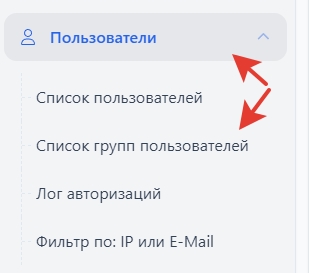
Выберите нужную группу пользователей и перейдите к её редактированию, нажав на её название в списке.
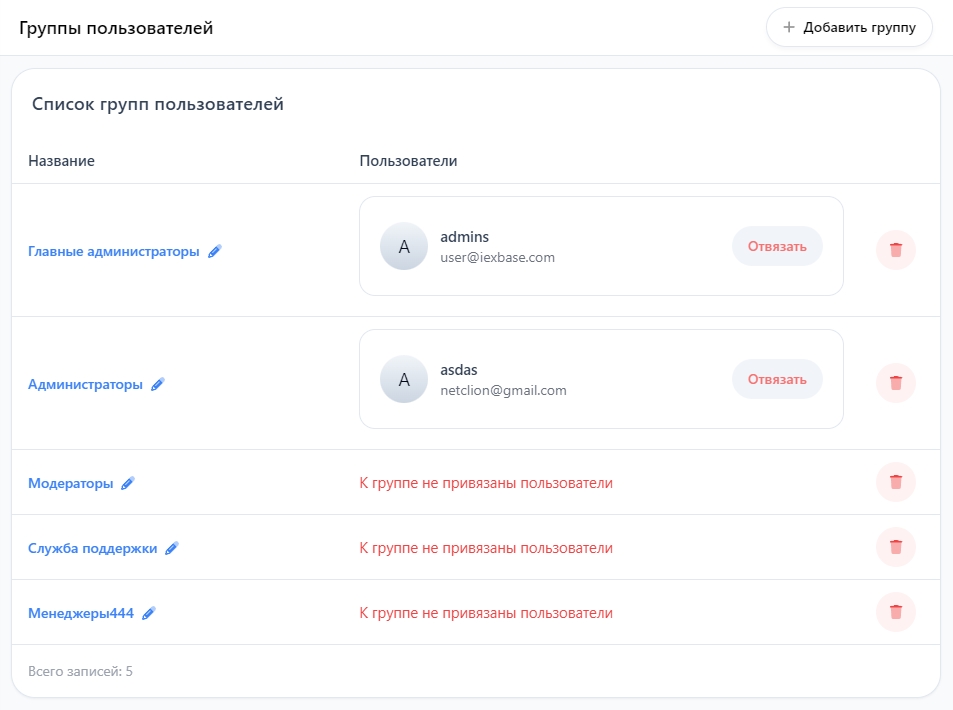
Перейдите на вкладку «Админпанель».
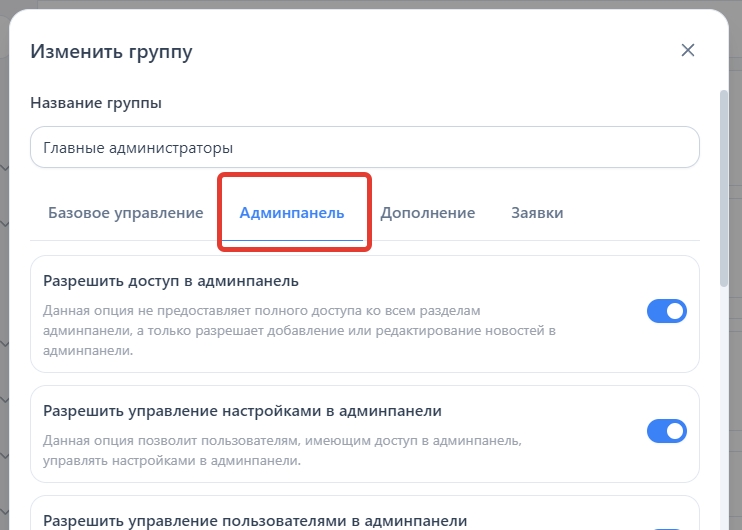
В открывшемся списке найдите пункт «Разрешить управление Google Authentication» и включите его, установив соответствующий переключатель.
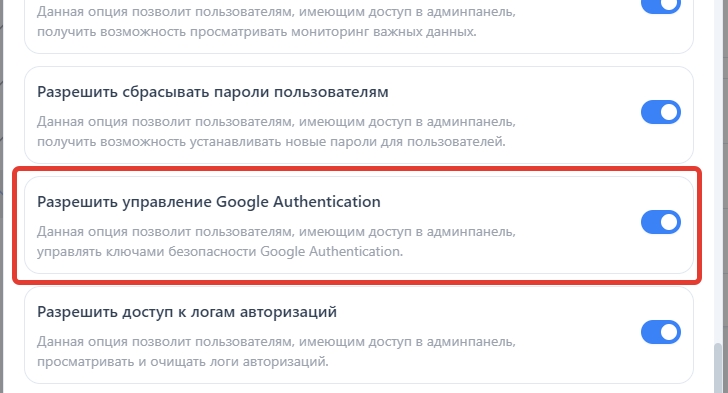
После внесения всех настроек обязательно сохраните изменения.
Получение QR кода
Для активации кода безопасности Google Authenticator перейдите в панели управления в раздел «Пользователи → Список пользователей».
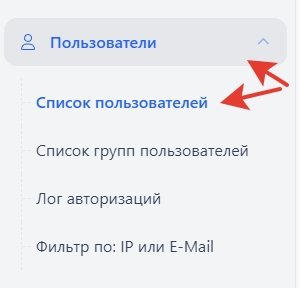
Выберите нужного пользователя из списка и перейдите к его редактированию, нажав на его имя.
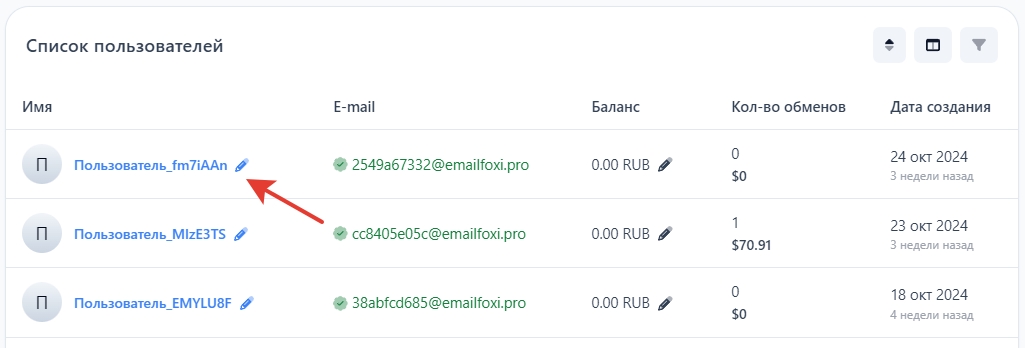
В открывшемся окне перейдите на вкладку «Google 2FA».
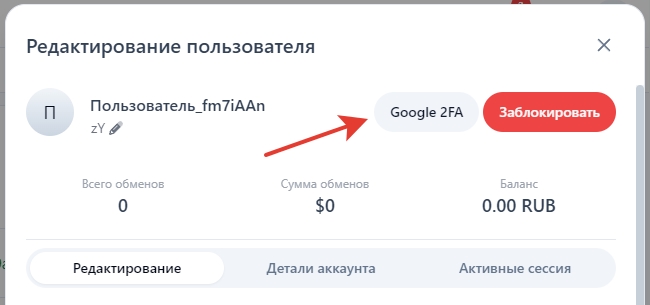
Если вы ещё не активировали Google Authenticator, получите код и QR-код, чтобы отсканировать их в приложении.
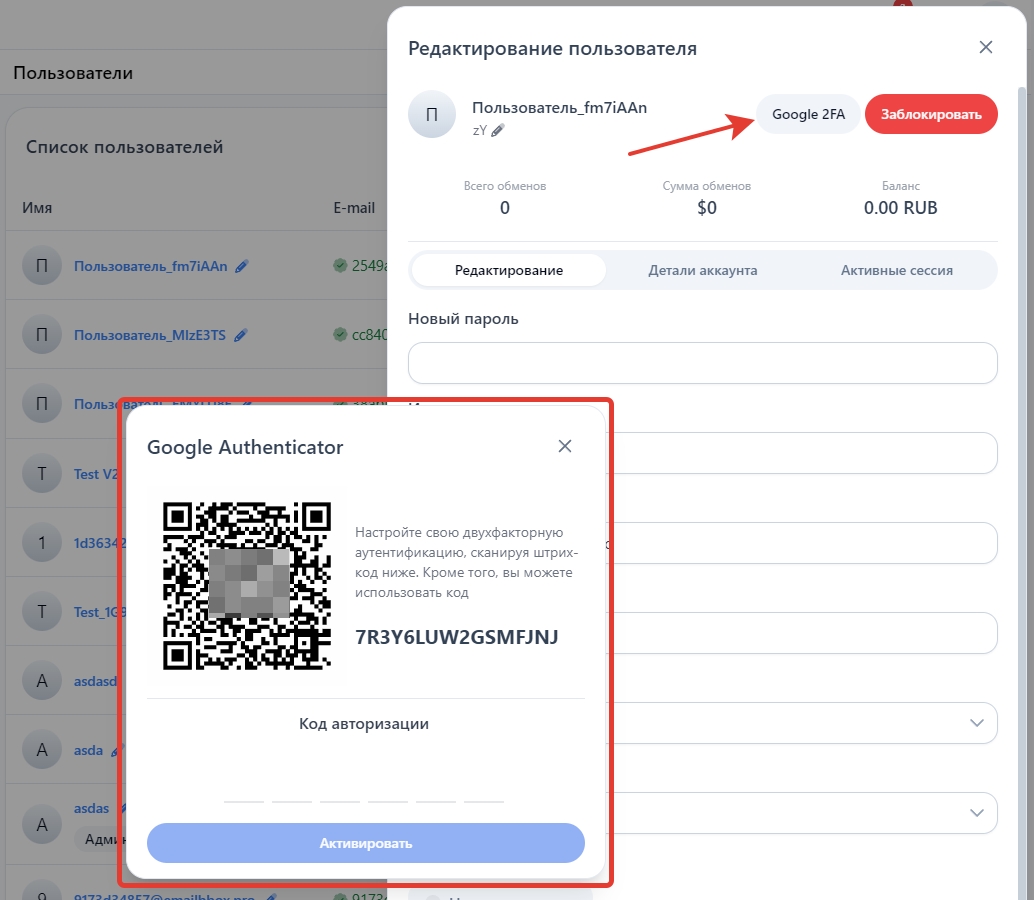
После сканирования QR-кода, введите появившийся в приложении код авторизации в соответствующее поле внизу страницы, чтобы завершить активацию Google 2FA.
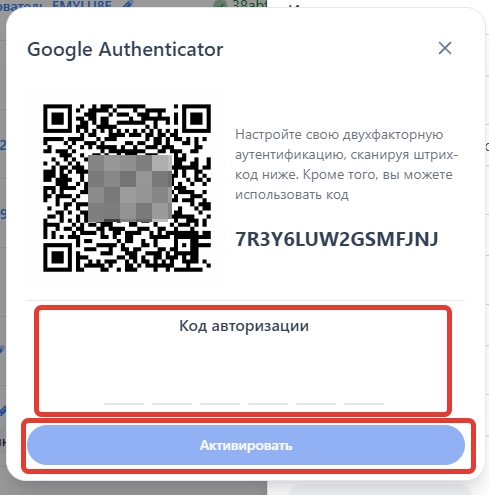
Активация защиты
В панели управления перейдите в раздел «Настройки → Общие настройки», откройте вкладку «Безопасность» и активируйте опцию «Включить защиту Google Authenticator».

Сохраните настройки.
Теперь при входе в панель управления, помимо логина и пароля, необходимо будет дополнительно пройти двухфакторную аутентификацию через Google Authenticator.
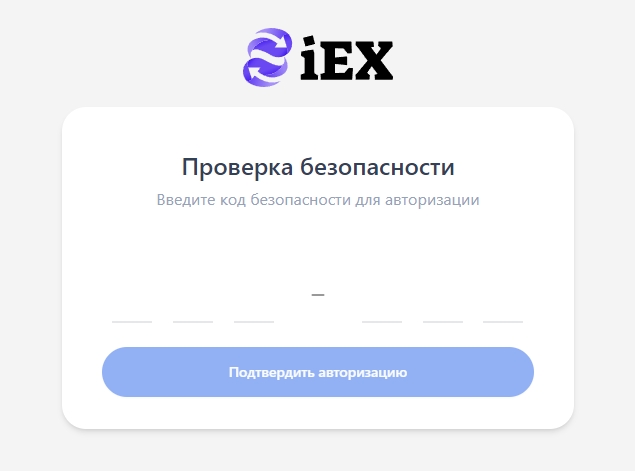
Последнее обновление
Это было полезно?